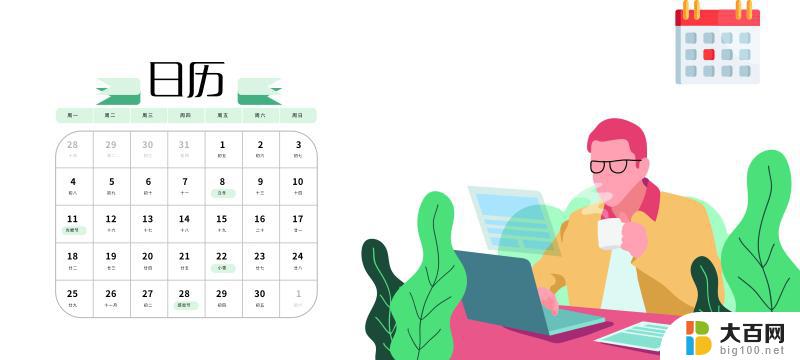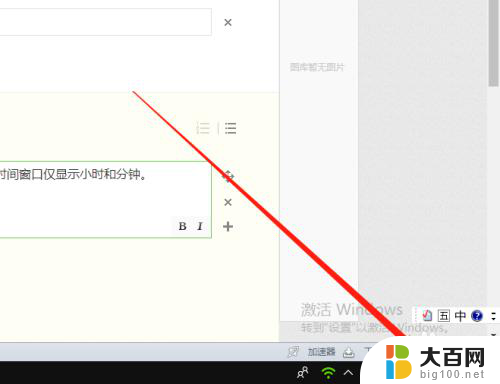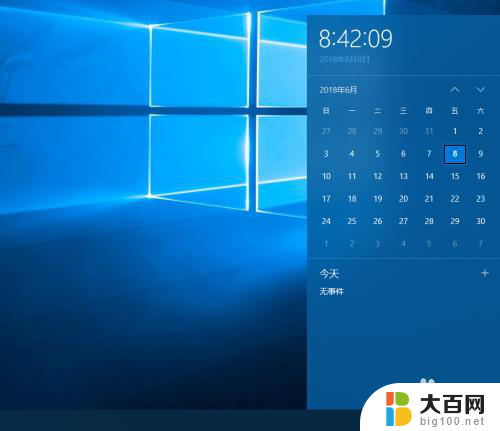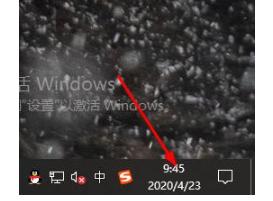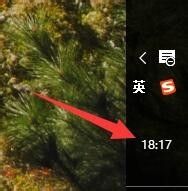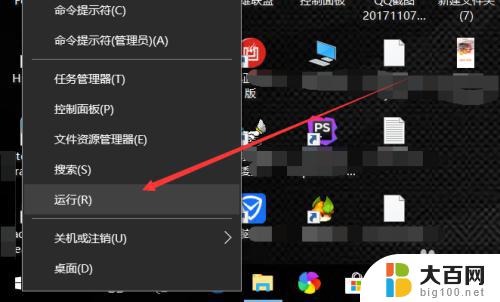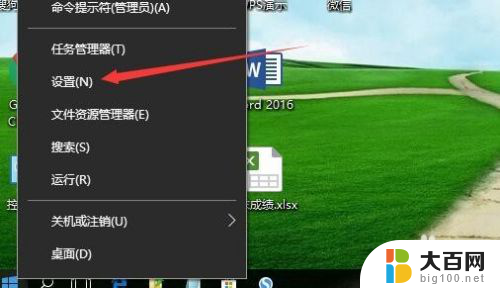日历多少周怎样显示出来 如何在win10系统的日历中显示周数
在日常生活中,我们经常需要使用日历来记录重要事件和安排工作计划,在使用日历时,有时候我们会想知道具体是第几周,以便更好地规划时间。在Win10系统的日历中,显示周数的功能可以帮助我们更清晰地了解每一周的时间分布。对于一些不熟悉这个功能的用户来说,可能会有一些困惑。如何在Win10系统的日历中显示周数呢?本文将为大家介绍具体的操作方法,帮助大家更好地利用这一功能。
具体方法:
1. 1.首先打开电脑,我们在电脑桌面左下角的搜索框中输入“日历”,并在其上方出现的窗口中点击“日历”选项。
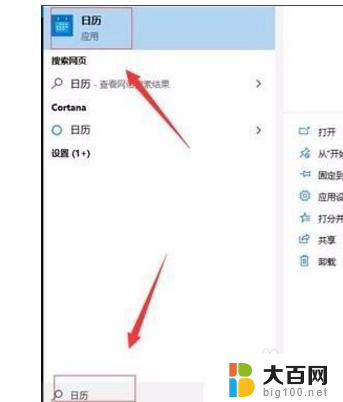
2. 2.接着就可以打开电脑自带的日历应用,我们点击应用界面左下角的齿轮状设置按钮。在出现的窗口中选择“日历设置”选项。
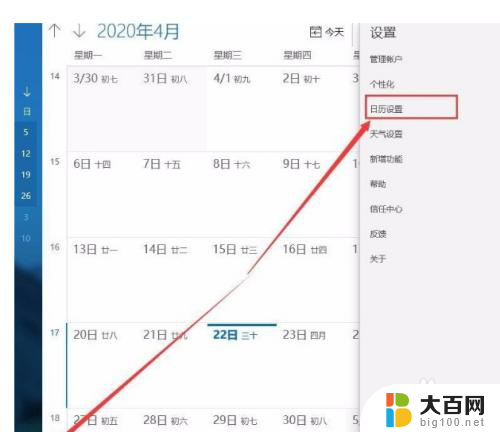
3. 3.接下来界面上就会出现一个窗口,我们在窗口中找到“周数”选项。点击其下方的下拉按钮,在下拉框中选择“一年中的第一天”选项。
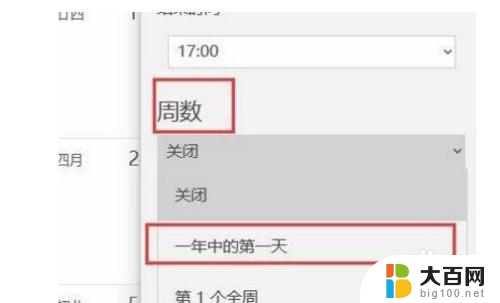
4. 4.完成以上所有步骤后,我们在日历上方找到“周”按钮并点击。就可以在界面上方查看到今年的周数统计了,如下图所示,大家可以作为参考。
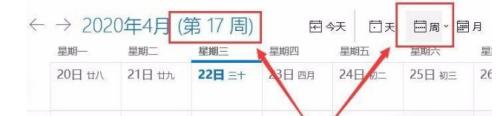
以上是日历显示多少周的全部内容,如果有不清楚的用户,可以参考小编的步骤进行操作,希望能对大家有所帮助。